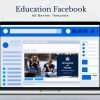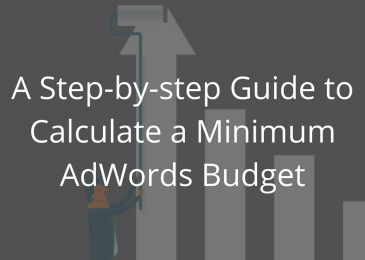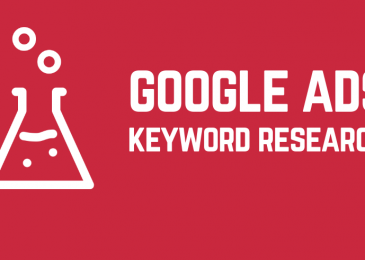Google Ads Dynamic Remarketing là một công cụ mạnh mẽ giúp bạn tái tương tác với khách hàng đã từng ghé thăm website hoặc ứng dụng của bạn nhưng chưa thực hiện hành động chuyển đổi. Bằng cách sử dụng Dynamic Remarketing, bạn có thể hiển thị các quảng cáo cá nhân hóa, giúp khách hàng nhớ lại sản phẩm hoặc dịch vụ mà họ đã xem, từ đó tăng khả năng quay lại và hoàn tất giao dịch.
Trong bài viết này, chúng tôi sẽ hướng dẫn bạn cách cài đặt và tối ưu hóa chiến dịch Dynamic Remarketing trong Google Ads để đạt được hiệu quả tối đa.
1. Cài Đặt Google Ads Dynamic Remarketing
Bước 1: Tạo Tài Khoản Google Ads và Liên Kết Với Google Analytics
Trước khi bắt đầu chiến dịch Dynamic Remarketing, bạn cần đảm bảo rằng tài khoản Google Ads của bạn đã được cài đặt và liên kết với Google Analytics. Điều này giúp bạn theo dõi hành vi của khách hàng và tạo ra các chiến dịch remarketing chính xác hơn.
- Đăng nhập vào tài khoản Google Ads.
- Chọn “Công cụ & Cài đặt” > “Liên kết tài khoản”.
- Chọn Google Analytics và liên kết tài khoản của bạn.
Bước 2: Cài Đặt Mã Theo Dõi Google Ads (Remarketing Tag)
Để theo dõi hành vi của khách hàng trên website, bạn cần cài đặt mã theo dõi Google Ads (remarketing tag). Đây là đoạn mã JavaScript mà bạn thêm vào từng trang của website. Mã này sẽ ghi lại các thông tin về khách hàng và hành vi của họ trên website.
- Vào “Công cụ & Cài đặt” > “Quản lý thẻ”.
- Chọn “Thêm thẻ mới” và sao chép mã remarketing.
- Dán mã này vào tất cả các trang của website để theo dõi khách hàng.
Bước 3: Tạo Danh Sách Khách Hàng Để Remarketing
Bạn cần tạo các danh sách khách hàng dựa trên hành vi của họ. Ví dụ: danh sách những khách hàng đã xem sản phẩm cụ thể nhưng chưa mua hàng. Các danh sách này sẽ giúp bạn phân nhóm đối tượng để hiển thị quảng cáo chính xác hơn.
- Vào “Công cụ & Cài đặt” > “Quản lý người dùng”.
- Chọn “Danh sách đối tượng” và tạo các danh sách dựa trên hành vi khách hàng (ví dụ: đã xem trang sản phẩm nhưng chưa mua).
Bước 4: Kết Nối Với Google Merchant Center
Google Ads Dynamic Remarketing yêu cầu bạn kết nối tài khoản Google Ads với Google Merchant Center nếu bạn bán sản phẩm vật lý. Đây là nơi bạn sẽ tải lên các thông tin sản phẩm như tên, giá, hình ảnh, và mô tả.
- Truy cập Google Merchant Center và tạo tài khoản.
- Tải lên dữ liệu sản phẩm của bạn và liên kết tài khoản với Google Ads.
2. Cấu Hình Quảng Cáo Dynamic Remarketing
Bước 1: Tạo Chiến Dịch Quảng Cáo Dynamic Remarketing
- Vào Google Ads, chọn “Chiến dịch” > “Tạo chiến dịch mới”.
- Chọn mục tiêu “Tăng chuyển đổi” hoặc “Tăng doanh thu”.
- Chọn loại chiến dịch “Mạng hiển thị” và sau đó chọn “Quảng cáo động”.
- Xác nhận rằng bạn đã liên kết tài khoản với Google Merchant Center và tải lên danh mục sản phẩm của bạn.
Bước 2: Tạo Quảng Cáo Động
Quảng cáo Dynamic Remarketing cho phép bạn tự động tạo quảng cáo dựa trên dữ liệu sản phẩm mà khách hàng đã xem. Tuy nhiên, bạn cũng có thể thêm các yếu tố khác để làm cho quảng cáo hấp dẫn hơn.
- Chọn mẫu quảng cáo và tùy chỉnh nội dung (tiêu đề, mô tả, lời kêu gọi hành động).
- Chọn các hình ảnh và sản phẩm để hiển thị trong quảng cáo dựa trên danh mục sản phẩm mà khách hàng đã xem.
Bước 3: Cài Đặt Chiến Lược Đấu Giá và Ngân Sách
- Chọn loại đấu giá phù hợp (CPC, CPM, hoặc CPA).
- Thiết lập ngân sách hàng ngày hoặc theo chiến dịch để tối ưu hóa chi phí quảng cáo.
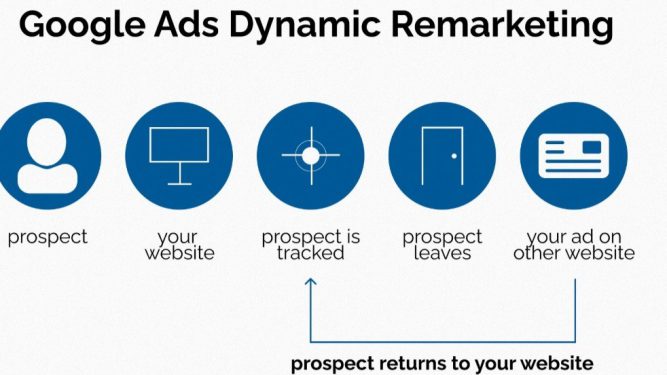
3. Tối Ưu Hóa Quảng Cáo Dynamic Remarketing
Tối Ưu Mục Tiêu và Đối Tượng
Dựa trên danh sách đối tượng mà bạn đã tạo, hãy tối ưu hóa quảng cáo của mình bằng cách nhắm mục tiêu đến những khách hàng có khả năng chuyển đổi cao nhất. Hãy thử nghiệm với các chiến lược khác nhau để tìm ra đối tượng hiệu quả nhất.
- Chia nhỏ danh sách đối tượng: Tạo các nhóm quảng cáo riêng biệt cho các khách hàng đã xem các sản phẩm khác nhau.
- Điều chỉnh mức giá thầu: Tăng mức giá thầu cho những đối tượng có tỷ lệ chuyển đổi cao.
Tối Ưu Quảng Cáo Với Mẫu Quảng Cáo Hấp Dẫn
- Sử dụng các hình ảnh sản phẩm chất lượng cao để thu hút sự chú ý.
- Thêm lời kêu gọi hành động rõ ràng như “Đặt ngay”, “Mua ngay”, hoặc “Khám phá ngay”.
Theo Dõi và Điều Chỉnh Chiến Dịch
Sử dụng các công cụ phân tích của Google Ads để theo dõi hiệu quả chiến dịch. Dựa vào dữ liệu thu thập được, bạn có thể điều chỉnh chiến dịch để đạt được kết quả tốt hơn.
- Theo dõi tỷ lệ chuyển đổi: Đo lường tỷ lệ chuyển đổi của mỗi quảng cáo và điều chỉnh chiến dịch nếu cần.
- Tối ưu hóa dựa trên dữ liệu: Thực hiện A/B testing với các mẫu quảng cáo khác nhau để xem cái nào hoạt động hiệu quả hơn.
4. Sử Dụng Dynamic Remarketing Để Tăng Trưởng Doanh Thu
Google Ads Dynamic Remarketing không chỉ giúp bạn tái tương tác với khách hàng, mà còn giúp bạn tạo ra các quảng cáo được cá nhân hóa, từ đó tăng cơ hội chuyển đổi. Bằng cách sử dụng chiến lược remarketing đúng cách, bạn có thể giảm thiểu tỷ lệ khách hàng bỏ rơi và thúc đẩy doanh thu.
- Tạo động lực mua sắm: Thực hiện các chiến dịch khuyến mãi như giảm giá hoặc miễn phí vận chuyển để thu hút khách hàng quay lại.
- Sử dụng quảng cáo động cho các sản phẩm liên quan: Nếu khách hàng đã xem một sản phẩm, hãy hiển thị các sản phẩm liên quan để tăng khả năng bán thêm.
Tóm Tắt
Dynamic Remarketing là một công cụ mạnh mẽ để tái tương tác với khách hàng và tăng tỷ lệ chuyển đổi. Bằng cách cài đặt chính xác mã theo dõi, tạo danh sách đối tượng phù hợp, và tối ưu hóa chiến dịch dựa trên dữ liệu thu thập được, bạn có thể nâng cao hiệu quả quảng cáo Google Ads và thúc đẩy doanh thu cho doanh nghiệp của mình. Hãy bắt đầu thử nghiệm và tối ưu hóa ngay hôm nay để tận dụng tối đa lợi ích mà Dynamic Remarketing mang lại!